スポンサーリンク
この記事ではiCloudからサインアウトする方法と、その反対にiCloudにサインインする方法を紹介します。
普段、iPhoneやiPadを使っていて、iCloudからサインアウトしたり、サインインすることはあまりありません。
ところが、iPhone・iPadの調子が悪いときや、iPhoneを売ったり、友だちに譲ったりする時、必ずiCloudからサインアウトしなければなりません。
目次
iCloudからサインアウトする方法
まずiCloudからサインアウトする方法から紹介します。
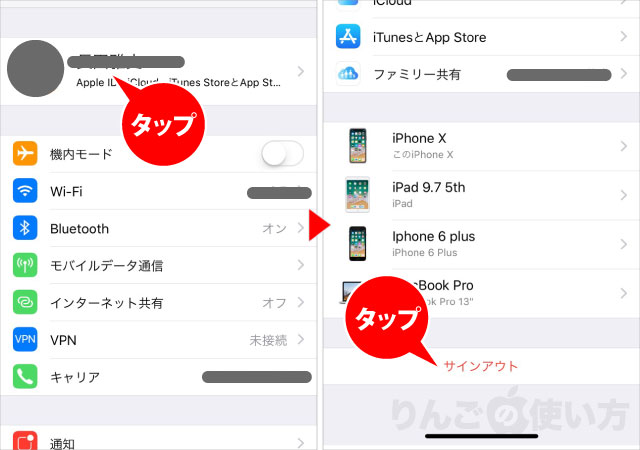
- をタップ
- 一番上に表示されるをタップ。
- 次の画面の一番下にあるをタップ。
- を入力
- と聞かれるので、リマインダーや連絡先、Safariのデータを削除するか、iPhone/iPadに残すか決めて、サインアウトします。
- 「本当によろしいですか?」というメッセージが出てきたら、をタップ
これでiCloudからサインアウトされます。
iCloudにサインインする方法
続いてiCloudにサインインする方法です。
スポンサーリンク
- を開く
- 画面上部にある(または)をタップ
- を入力
- 画面右上のをタップ
- を入力
- 画面右上のをタップ
- 確認コードが同じApple IDを使っている端末に届くので入力
- iPhone、またはiPadのを入力
- というメッセージが出るので、またはをタップ
iCloudにまつわる記事
- iPhone/iPadを売る前・手放す前にやるべきこと
- iCloud写真とマイフォトストリームの違いって何?
- iCloud写真やマイフォトストリームに写真や動画を勝手にアップロードするのを止める方法
- iPhone/iPadのバックアップ iTunesでやるのとiCloudでやるのはどう違う









